|
Apri
tutti i tube in psp duplicali Shift + D e chiudi
gli originali
metti il gradiente nella cartella gradienti di
psp
1
Apri
una tela trasparente 850 x 650
Imposta come colore di primo piano il gradiente
Aged ochre stile lineare cosi impostato
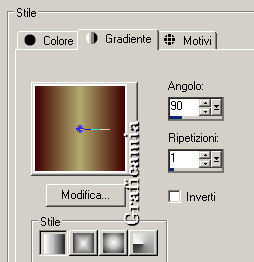
Colora la tela con il gradiente
Effetti - effetti di trama / Veneziana
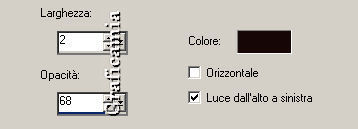
2
Livelli duplica
Effetti - effetti di immagine / scostamento
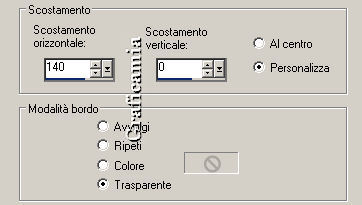
Effetti - effetti 3D sfalza ombra colore #
ebdae0
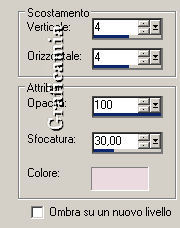
Porta la modalità di miscelatura a sovrapponi
Livelli duplica
Immagine rifletti
Livelli unisci - unisci giù
3
Apri
il tube "luces_2.7.6.10_S" - copia e incolla
come nuovo livello
Non
spostarlo va bene cosi
Porta la modalità di miscelatura a Luce diffusa
4
Apri
il tube
"bright_boscobel_blossoms_mist.1.16.6.10_S" -
copia e incolla come nuovo livello
Immagine ridimensiona 160% - tutti i livelli non
selezionato
Attiva lo strumento puntatore (deforma) e
impostare posizione X e posizione Y
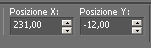
Modalità di miscelatura su Luce diffusa
Effetti - effetti di bordo - aumenta di più
Livelli duplica
Dovresti avere questo
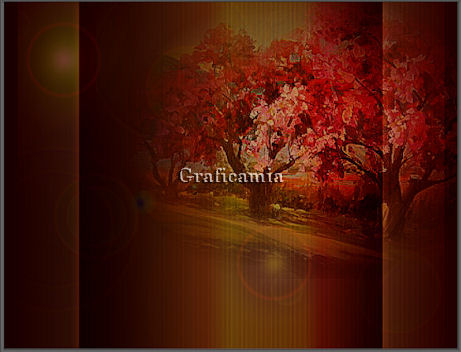
5
Apri
il tube del testo - copia e incolla come nuovo
livello
Effetti - effetti di bordo aumenta di più
posizionalo a sinistra
6
Apri
"JHanna_337tube" - copia e incolla come nuovo
livello
posiziona la donna a destra come da immagine

Livelli duplica 2 volte
posizionati sul livello originale della donna
Effetti - Plugin - VM Natural /
Speed
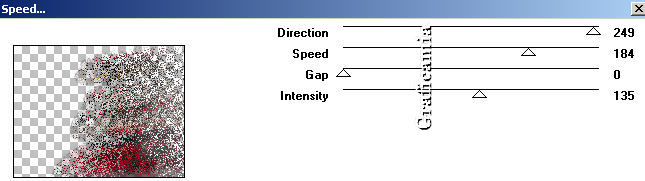
Modalità di miscelatura sovrapponi
Immagine rifletti
7
Posizionati ora sulla seconda copia -
(livello superiore)
Regola sfocatura - sfocatura gaussiana - raggio
8
Modalità di miscelatura a Sovrapponi e abbassa
l'opacità a 70
Seleziona ora il livello centrale (Quello della
prima copia)
Effetti - effetti 3D sfalza ombra colore nero
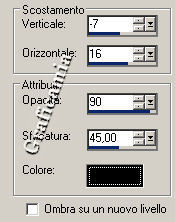
8
Immagine aggiungi bordatura 3 pixel colore
bianco
Seleziona il bordino con la bacchetta magica e
riempi la selezione con il gradiente di prima
Effetti - effetti di bordo - aumenta di più 2
volte
Selezioni - deseleziona
9
Immagine aggiungi bordatura 20 pixel colore #
b51115
Seleziona il bordo con la bacchetta magica
Effetti - effetti di trama / Arenaria

Immagine ridimensiona 850 pixel di larghezza
10
Apri
il tube
"barras_browstone_frames_hole_1.16.6.10_S" -
copia e incolla come nuovo livello
Effetti - effetti di bordo aumenta
posizionalo come da immagine finale
11
Apri
il tube "adornos_texto_1.16.6.10_S" - copia e
incolla come nuovo livello
posizionali come da immagine finale
Aggiungi la tua firma
Livelli unisci - unisci tutto
Salva in formato JPG
Le mie traduzioni sono registrate su:

6
Luglio 2010
Copyright © 2009-2010 Webmaster Graficamia |